O Melhor Gerenciador de Samsung Galaxy S8: Como Transferir Arquivos para o Samsu
Experimente o melhor Gerenciador de Android para Samsung Galaxy S8 para gerenciar, transferir, editar e deletar músicas, fotos, contatos e apps no Galaxy S8.
Sep 03, 2024 • Arquivado para: Transferir Celular para Outro • Soluções comprovadas
O Samsung Galaxy S8 e o S8 Plus são os maiores lançamentos da Samsung este ano. O lançamento deste telefone fez com que a maioria das pessoas trocasse seus velhos dispositivos Samsung. Ele vem com recursos poderosos, incluindo o tamanho da tela, uma câmera poderosa, display e resolução entre outros aspectos. O telefone se destaca mesmo quando comparado ao Samsung Galaxy S7 mais recente, e ele tem tudo o que se pode querer em um Smartphone. Ele é amplamente aguardado, com um display de 6.2, 4GB (não 6GB) de RAM, 64GB de armazenamento, 5Mp (não 8Mp) e câmera de 12Mp, e IP68 à prova d’água.
- Gerenciador de Android Indispensável para Samsung Galaxy S8
- O Melhor Gerenciador de Samsung Galaxy S8: Transfira e Gerencie Músicas no Galaxy S8
- O Melhor Gerenciador de Samsung Galaxy S8: Transfira e Gerencie Fotos no Galaxy S8
- O Melhor Gerenciador de Galaxy S8: Transfira e Gerencie Contatos no Galaxy S8
- O Melhor Gerenciador de Samsung Galaxy S8: Transfira e Gerencie Apps no Galaxy S8
Gerenciador de Android Indispensável para Samsung Galaxy S8
O dr.fone - Transferência é o melhor aplicativo para gerenciar contatos, músicas, fotos, vídeos, apps e mais no seu Samsung Galaxy S8. Ele permite que você gerencie arquivos, faça backup, transfira e importe eles de um computador. Ele também permite que você delete arquivos indesejados para liberar algum espaço no seu telefone. Ele pode combinar, exportar e deletar contatos. A ferramenta também ajuda você a instalar e desinstalar aplicativos no seu dispositivo entre muitas outras opções.
O Melhor Gerenciador de Samsung Galaxy S8: Transfira e Gerencie Músicas no Galaxy S8
Como transferir músicas do PC para o Samsung Galaxy S8 e transferir músicas do Galaxy S8 de volta para o computador?
Passo 1: Inicie o aplicativo e conecte o Samsung Galaxy S8 ao PC.
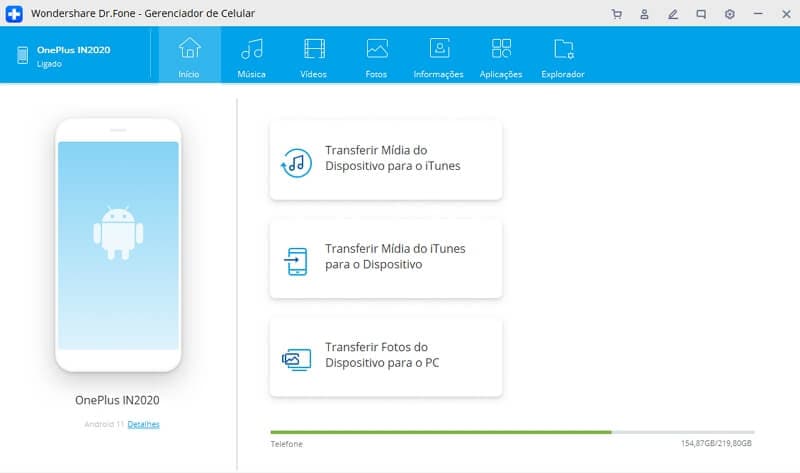
Passo 2: Para transferir músicas do computador para o Samsung Galaxy S8, selecione a aba “Música” no menu superior. Depois clique no ícone de adição e em > "Adicionar Arquivo" ou "Adicionar Pasta".
A opção trará a janela de navegação de arquivos onde você pode selecionar as canções para importar do computador. Você também pode gerar uma nova playlist clicando em “Música” para armazenar as canções importadas. Você também pode arrastar os arquivos de música do computador e soltá-las no telefone.
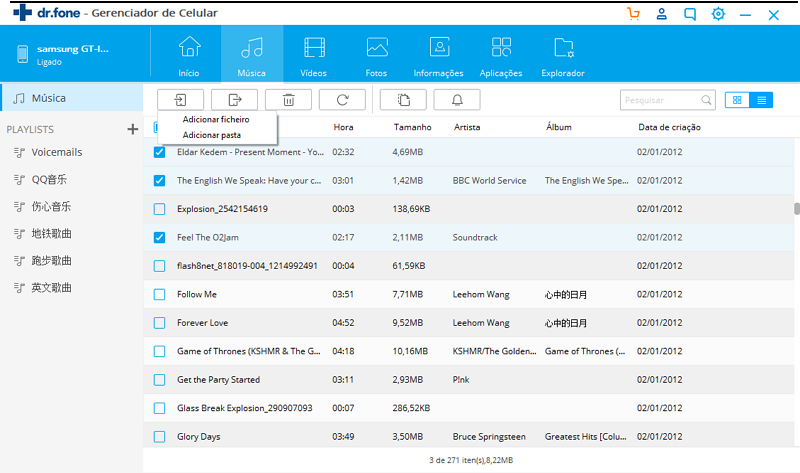
Passo 3: Para transferir músicas do Samsung Galaxy S8 para o computador para liberar algum espaço, simplesmente clique em “Música” selecione as canções ou playlist para mover e clique no ícone de exportação e em > "Exportar para o PC". Escolha um caminho no seu computador para salvar os arquivos.
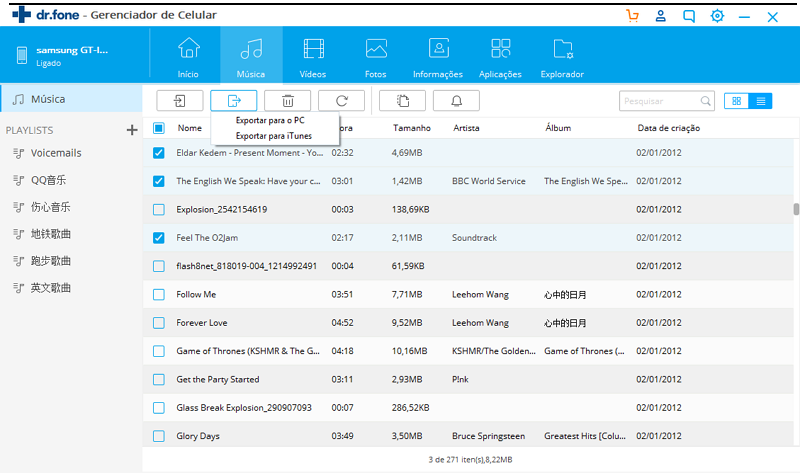
O Melhor Gerenciador de Samsung Galaxy S8: Transfira e Gerencie Fotos no Galaxy S8
O Gerenciador de Samsung dr.fone - Transferência permite que você gerencie fotos através de várias opções, como transferir fotos para o PC para backup, pré-visualizar fotos, ou deletar fotos para liberar algum espaço. Para gerenciar as fotos no seu Samsung Galaxy S8, você precisa seguir estes simples passos.
Passo 1: Execute o dr.fone - Transferência no seu PC e conecte o Galaxy S8 ao seu computador.
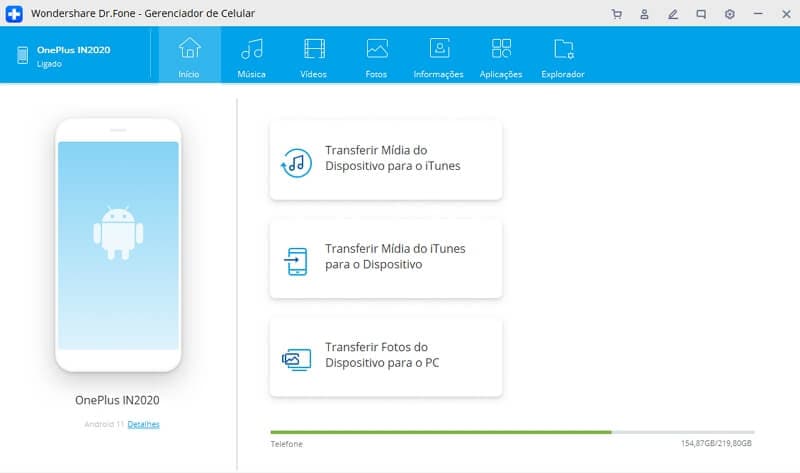
Passo 2: Para transferir fotos do computador para o Samsung Galaxy S8, selecione a aba “Fotos” e a subcategoria câmera será exibida. Depois clique no ícone de adicionar e em > "Adicionar Arquivo" ou "Adicionar Pasta". Você também pode arrastar e soltar as fotos para o computador e do computador.

Passo 3: Para transferir fotos do Samsung Galaxy S8 para o PC, selecione as fotos pelas categorias e depois clique em “Exportar”> “Exportar para o PC” para transferir as fotos para o seu computador para backup.
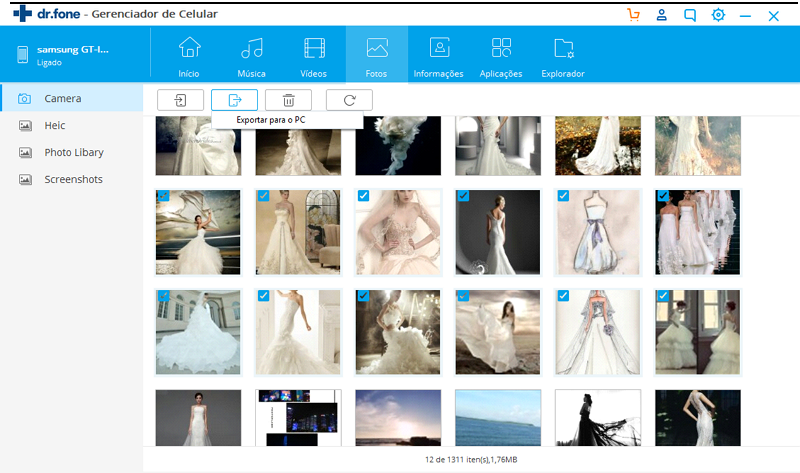
Passo 4: Você pode selecionar as fotos que você não precisa e clicar no ícone Deletar para removê-las.
Passo 5: Você pode clicar duas vezes numa foto e então visualizar suas informações como o local em que foi salva, tamanho, formato, etc.
O Melhor Gerenciador de Samsung Galaxy S8: Transfira e Gerencie Contatos no Galaxy S8
Você pode fazer o backup, editar, transferir e deletar contatos no Samsung Galaxy S8 com este Gerenciador de Samsung.
Passo 1: Inicie o aplicativo e conecte o seu Samsung Galaxy S8 para gerenciar os contatos.
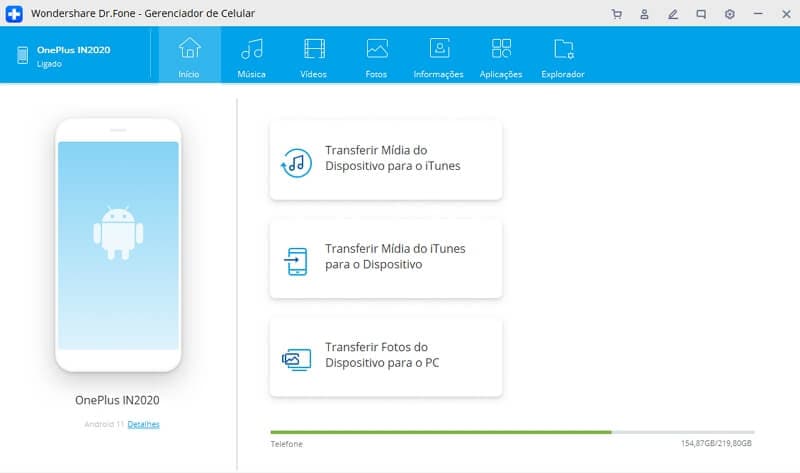
Passo 2: No menu superior, clique na aba “Informações” e na janela de gerenciamento de contatos, escolha um grupo do qual você deseja exportar e fazer o backup dos contatos, incluindo contatos do SIM, contatos do Telefone e contatos da conta.
Selecione os contatos para exportar ou escolha todos. Aperte o botão “Exportar” e depois escolha uma opção dentre as quatro. Por exemplo, você pode escolher “para Arquivo vCard.”
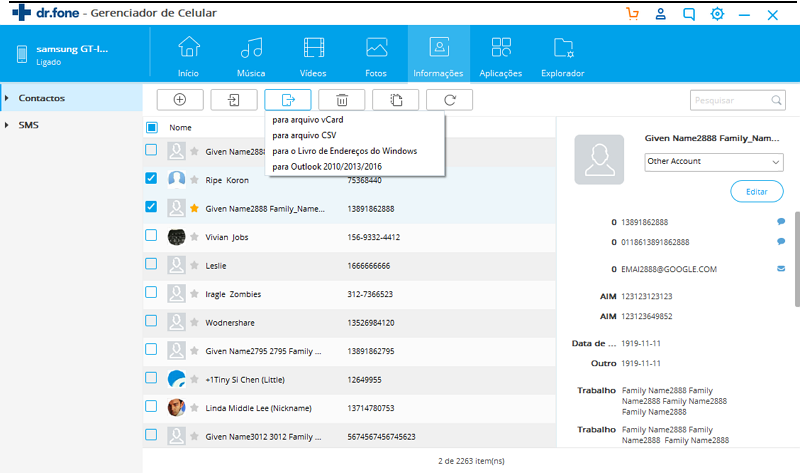
Passo 3: Para importar contatos, clique na aba “Informações” e depois selecione “Importar” e depois escolha de onde você quer importar seus contatos dentre as quatro opções, ex. “Importar > do Arquivo vCard.”
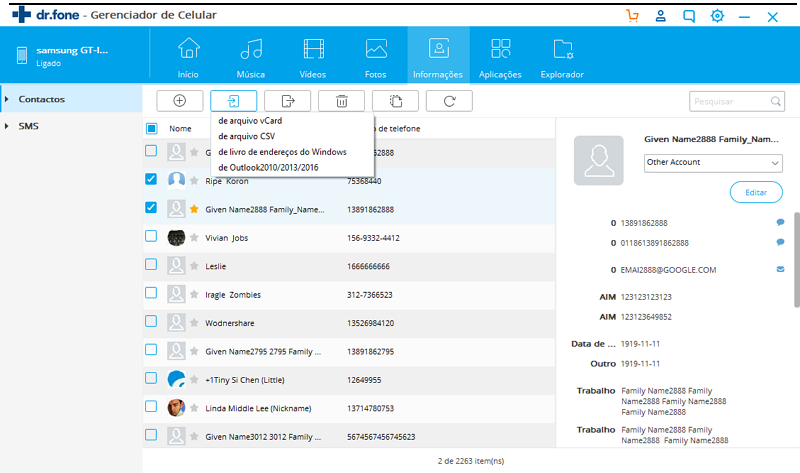
Passo 4: Você também pode deletar contatos selecionando-os e clicando em “Deletar”.
Passo 5: Você também pode combinar e duplicar contatos selecionando os contatos que você quer unir e clicando em “Combinar.”
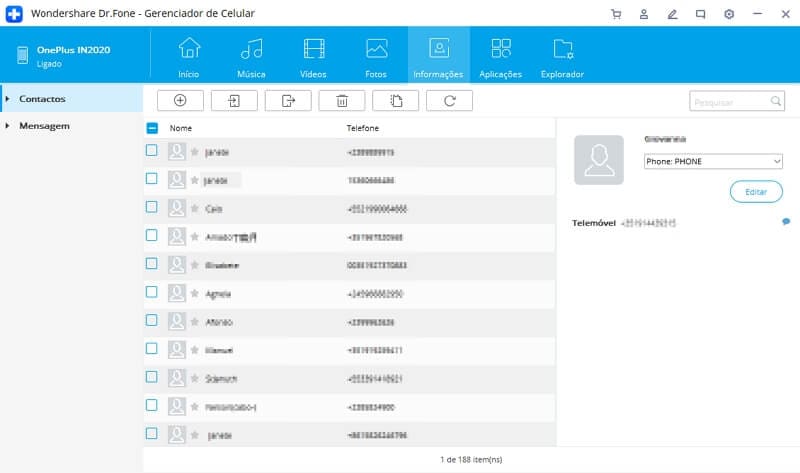
O Melhor Gerenciador de Samsung Galaxy S8: Transfira e Gerencie Apps no Galaxy S8
Você pode fazer o backup e remover apps do Samsung Galaxy S8 rapidamente.
Passo 1: Execute o dr.fone - Transferência e conecte o Samsung Galaxy S8 ao seu computador.
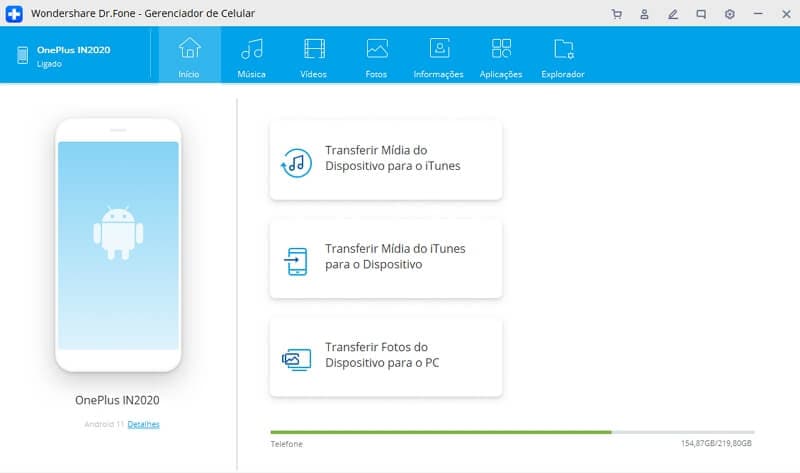
Passo 2: para transferir apps para o Samsung Galaxy S8, clique em “Apps” no menu superior. Depois clique em “Instalar.” Navegue até onde os arquivos .apk estão armazenados.
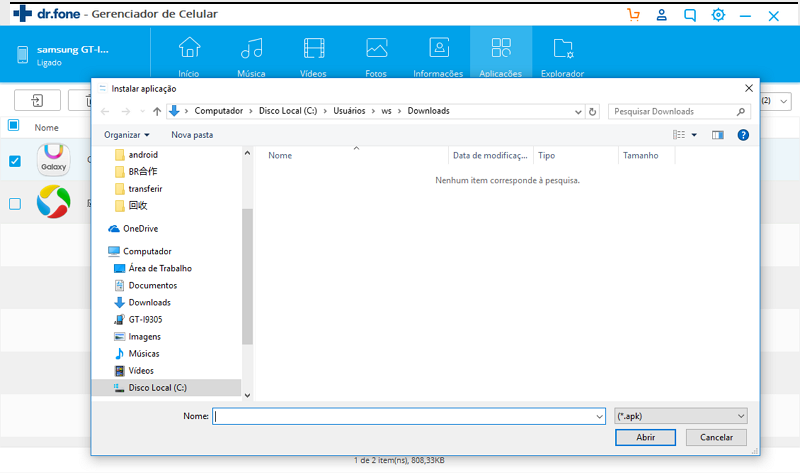
Passo 3: Para desinstalar os apps, clique na aba “App” depois clique em “Desinstalar” e escolha “Apps do sistema” ou “Apps do usuário” da lista suspensa à direita. Marque os aplicativos que você quer remover e clique em “Desinstalar”.
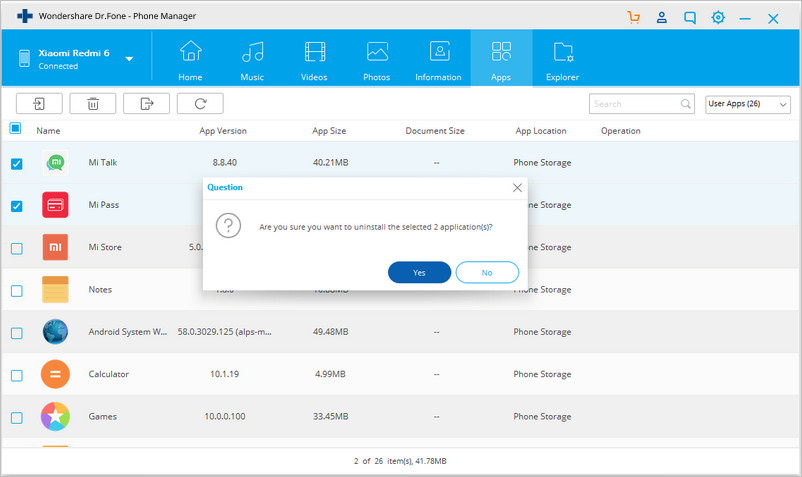
Passo 4: Selecione os aplicativos que você puder e depois faça o backup dos aplicativos do Samsung Galaxy S8 no computador.
Vídeo Guia: Como Transferir Arquivos para o Samsung Galaxy S8 com o Melhor Gerenciador de Samsung Galaxy S8
Você não tem que se preocupar com a melhor ferramenta para gerenciar dados no seu Samsung Galaxy S8, já que o dr.fone - Transferência está aqui para resolver os seus problemas. O programa ajuda a gerenciar fotos, contatos, apps e músicas no seu telefone. Ele permite que você transfira conteúdo para backup, delete arquivos indesejados, combine contatos, instale e desinstale aplicativos, e também crie playlists. Tudo o que você precisa fazer é baixar e experimentar este Gerenciador de Samsung Galaxy S8.
Categorias
Artigos Recomendados
Gerenciador de Celular
- 1 Gerenciamento de iPhone
- Transferir Fotos do iPhone para PC
- Extrair Fotos do iPhone
- Transferir Arquivos do iPhone para PC
- Tirar Música do iPhone com Facilidade
- 2 Gerenciamento de Dispositivo Android
- Transferir arquivos do Android para PC
- Transferência entre Samsung para PC
- Transferir fotos da Samsung para Mac
- Backup e Transferir SMS e Mensagens
- Transferência do Celular Huawei para PC
- Transferir Fotos do Galaxy S9 para PC
- 3 Dicas de Transferência de Celular










Alexandre Garvalhoso
staff Editor